Hướng dẫn sửa chữa, Kiến thức, Lỗi phần cứng
Thủ thuật khắc phục lỗi bàn phím bị khóa hiệu quả
Bạn cảm thấy vô cùng lo lắng khi bỗng dưng bàn phím laptop bị khóa mà không rõ nguyên nhân mặc dù trước đó bạn vẫn sử dụng được bàn phím bình thường?

Đừng lo lắng. Trong bài viết này, HocvieniT.vn sẽ hướng dẫn các bạn cách sửa lỗi bàn phím bị khóa hiệu quả.
Dấu hiệu bàn phím bị khóa
Trước hết, chúng ta cần phân biệt lỗi bàn phím bị khóa với các lỗi liên quan đến bàn phím khác để có các phương pháp khắc phục chính xác.
Dấu hiệu của bàn phím bị khóa là tất cả các phím đều không hoạt động ngoại trừ hai phím F2 và F11, kèm theo là hiện tượng phím Shift nhảy loạn… Thêm vào đó, ta cũng có thể thấy đèn trên laptop vẫn sáng.
Ngoài ra, bạn có thể tham khảo bài viết: “TỔNG HỢP KIẾN THỨC CƠ BẢN VỀ BÀN PHÍM KEYBOARD LAPTOP” để có thể xác định chính xác lỗi và từ đó đưa ra các giải pháp hợp lý.
Nguyên nhân bàn phím bị khóa
Bạn hãy yên tâm vì lỗi này không phải do bất cứ linh kiện nào có vấn đề hay lỗi phần mềm gây nên mà lỗi bàn phím bị khóa chỉ là do bạn đã vô tình nhấn một tổ hợp phím nào đó dẫn tới tính năng Make the keyboard easier to use được kích hoạt mà thôi.
Khắc phục lỗi bàn phím bị khóa
Như đã nói ở trên, nguyên nhân gây ra lỗi là do bạn đã kích hoạt tính năng Make the keyboard easier to use. Do đó, để khắc phục lỗi, chúng ta chỉ cần tắt tính năng đó đi là xong.
Cách tắt tính năng Make the keyboard easier to use như sau:
Bước 1: Tìm kiếm vào chọn Control Panel trong Start.
Bước 2: Trong cửa sổ Control Panel, bạn chọn vào mục Easy of Access.
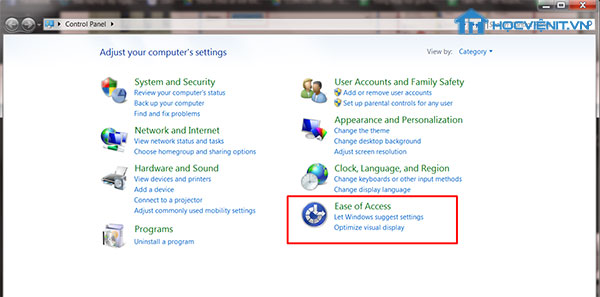
Bước 3: Chọn tiếp mục Easy of Access Center.
Bước 4: Lúc này nhìn xuống bên dưới cửa sổ, bạn nhấn vào dòng chữ Make the keyboad easier to use.
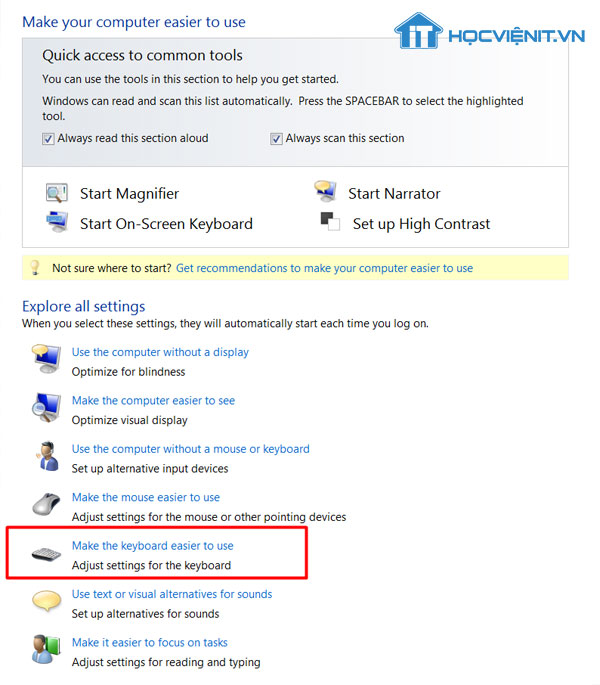
Bước 5: Tại cửa sổ mới hiện lên, bạn bỏ tất cả các dấu tích trong tất cả các ô và nhấn Enter. Giờ đây, bàn phím laptop của bạn đã được mở khóa và quay trở lại hoạt động bình thường.
Tuy nhiên, có thể do bạn thực hiện không đúng quy trình các bước mở khóa bàn phím laptop hoặc mặc dù bạn đã chắc chắn thao tác của mình hoàn toàn chính xác nhưng lỗi vẫn chưa được khắc phục thì bạn có thể để lại bình luận bên dưới bài viết. Và đừng quên đón đọc các bài viết mới nhất của HocvieniT.vn nhé.
Trên đây là chia sẻ của HocvieniT.vn về cách sửa lỗi bàn phím bị khóa. Hi vọng chúng giúp ích cho bạn trong quá trình sử dụng máy tính cũng như trong học tập. Chúc bạn thành công!
Bài viết có liên quan:
Sửa chữa lỗi bàn phím bị chậpHướng dẫn khắc phục lỗi bàn phím bị liệt tại nhà đơn giản nhất
Cách thay bàn phím Laptop tại nhà hiệu quả
Mọi chi tiết xin vui lòng liên hệ:
CÔNG TY CỔ PHẦN HỌC VIỆN IT
MST: 0108733789
Tổng đài hỗ trợ: 024 3566 8686 – Hotline: 0981 223 001
Facebook: www.fb.com/hocvienitĐăng ký kênh Youtube để theo dõi các bài học của Huấn luyện viên tốt nhất: http://bit.ly/Youtube_HOCVIENiT
Tham gia cộng đồng Học viện IT.vn tại: https://www.facebook.com/groups/www.hocvienit.vn/
Trụ sở Hà Nội: Số 8 ngõ 117 Thái Hà, Đống Đa, Hà Nội
Hồ Chí Minh: Số 283/45 Cách Mạng Tháng Tám, Phường 12, Quận 10, TP.HCM
Hải Phòng: Số 94 Quán Nam, Lê Chân, Hải PhòngThái Nguyên: Số 297 Lương Ngọc Quyến, TP. Thái Nguyên
Học viện IT.vn – Truyền nghề thực tế cùng bạn đến thành công!


